ミュゼプラチナム、破産へ - 長年の実績、オーナー、そして何が起きてしまったのか?救済の道は?

大手脱毛サロンチェーン「ミュゼプラチナム」が、現在、破産という危機に瀕しています。2025年5月、複数の報道機関によって、同社を運営する株式会社MPHに対し、債権者である従業員らが破産手続きの申し立てを準備していることが報じられました。長年にわたり多くの女性に支持されてきたミュゼプラチナムに一体何が起こっているのでしょうか。
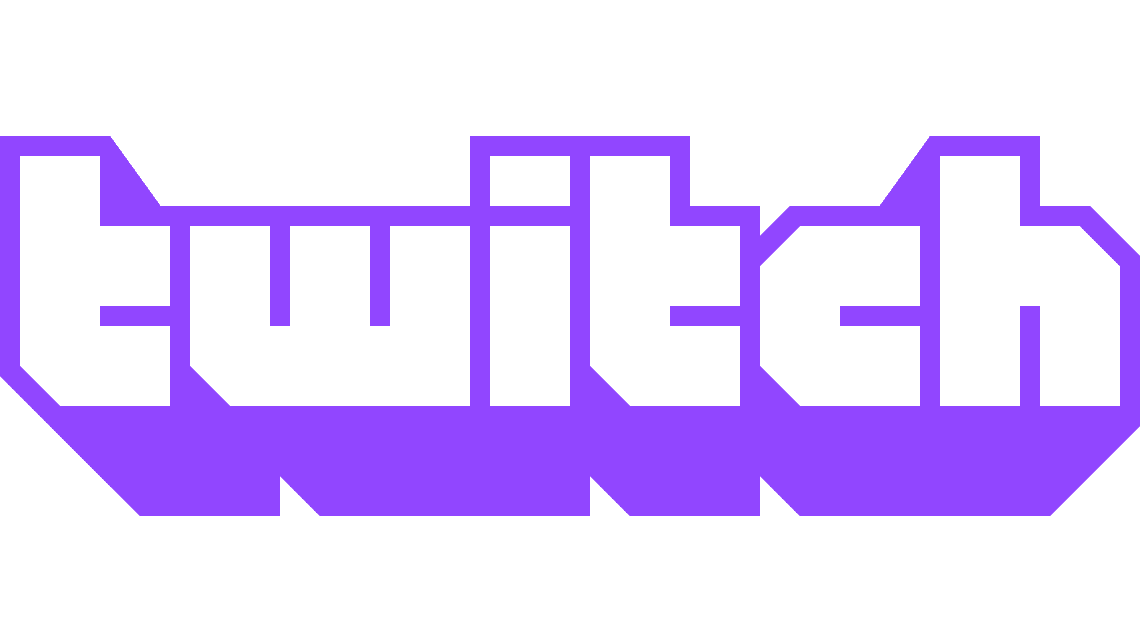
Twitchは多くの人が楽しめるウェブサイトですが、必ずしもすべての人が楽しめるとは限りません。アカウントを作成してサービスを使用したくない場合は、アカウントを忘れて、再度サインインすることはできません。または、より永続的な解決策として、アカウントを無効にするか削除することもできます。
実際には、単にアカウントを放棄することと、アカウントを無効にすることの間に大きな違いはありません。アカウントを無効にしても、通常どおりログインし直すことができ、いつでも2回クリックするだけでアカウントを再開できます。唯一の違いは、サブスクリプションの更新が自動的にキャンセルされるため、コストを節約できる可能性があることです。アカウントを放棄するか非アクティブ化した場合、アカウントは1年間使用されなかった後に自動的にリサイクルされ、ユーザー名が再び利用できるようになります。
ヒント:アカウントがリサイクルされないようにするには、年に1回サインインして、アカウントをアクティブとしてマークしてください。
アカウントを完全に削除することを選択した場合、アカウントは即座に完全に削除され、個人情報は90日以内にTwitchのサーバーから削除されます。アカウントが削除された場合、そのユーザー名がリサイクルされ、新しいユーザーが再び利用できるようになるまでに最低6か月かかります。
アカウントを単に放棄することを計画している場合は、何もする必要はありません。再度サインインしないでください。アカウントを無効にするには、アカウント設定に移動する必要があります。これを行うには、右上隅にあるプロフィール写真をクリックしてから、[設定]をクリックします。
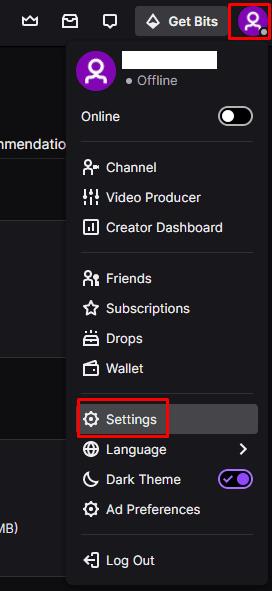
アカウント設定を開くには、右上隅にあるプロフィール写真をクリックしてから、[設定]をクリックします。
設定が完了したら、デフォルトの[プロファイル]タブの一番下までスクロールし、[アカウントを無効にする]リンクをクリックします。
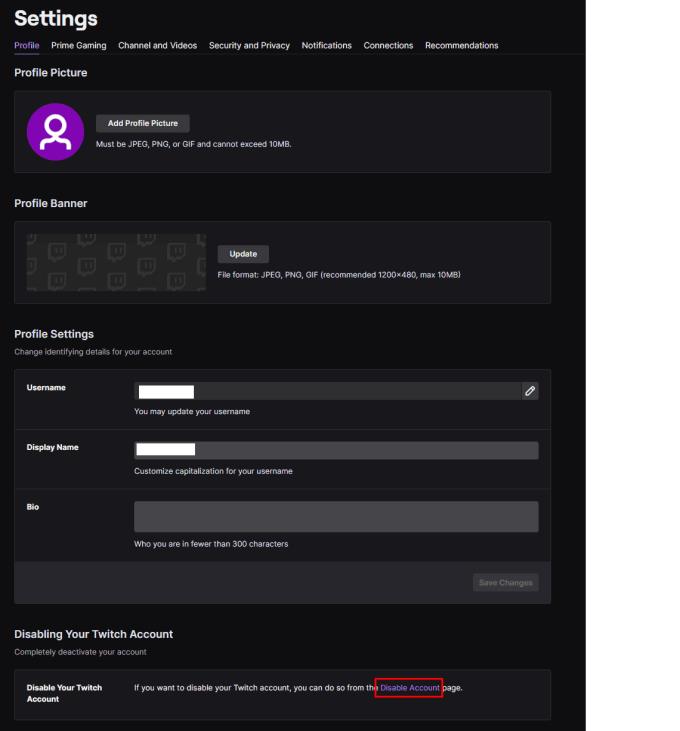
デフォルトの「プロファイル」タブの下部にある「アカウントを無効にする」リンクをクリックします。
[無効にするアカウント]ボックスのアカウント名が正しいことを再確認し、必要に応じて、退会する理由を入力します。準備ができたら、「アカウントを無効にする」をクリックします。パスワードの確認を求められた場合、アカウントは無効になります。
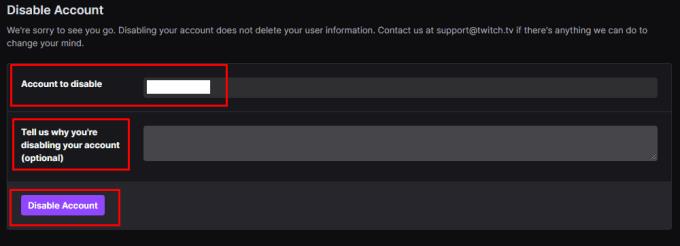
正しいユーザーを無効にしていることを確認し、必要に応じて理由を入力してから、[アカウントを無効にする]をクリックしてパスワードを確認します。
迷惑なことに、Twitchアカウントを削除するためのリンクは設定にありませんが、https://www.twitch.tv/user/delete-accountにアクセスすると、フォームにアクセスしてアカウントを削除できます。プロセスはアカウントを無効にするのと同じですが、削除されたアカウントを取り戻すことはできません。
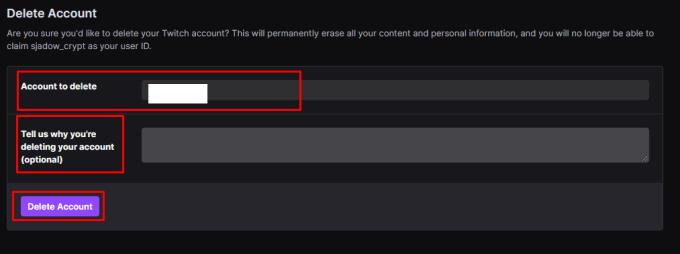
アカウントの無効化URLから「無効化」という単語を「削除」に置き換えてアカウントの削除リンクを参照し、同じプロセスに従ってアカウントを削除します。
大手脱毛サロンチェーン「ミュゼプラチナム」が、現在、破産という危機に瀕しています。2025年5月、複数の報道機関によって、同社を運営する株式会社MPHに対し、債権者である従業員らが破産手続きの申し立てを準備していることが報じられました。長年にわたり多くの女性に支持されてきたミュゼプラチナムに一体何が起こっているのでしょうか。
「トゥン・トゥン・トゥン・サフール(Tung Tung Tung Sahur)」は、2025年初頭にTikTokで爆発的に広まったバイラルミームで、イスラム教の聖なる断食月であるラマダンと密接に関連しています。
ピン留めが解除されたアプリやプログラムがタスクバーに再度表示される場合は、Layout XMLファイルを編集してカスタム行を削除できます。
WindowsおよびAndroidデバイス用の簡単な手順で、Firefoxの自動入力から保存された情報を削除します。
このチュートリアルでは、Apple iPod Shuffleのソフトリセットまたはハードリセットを実行する方法を示します。
Google Playには多くの素晴らしいアプリがあり、サブスクリプションを登録せずにはいられません。しかし、それが増えると、Google Playのサブスクリプションを管理する必要が出てきます。
ポケットや財布の中で支払い用のカードを探すのは本当に面倒です。近年、さまざまな企業が非接触型支払いソリューションを開発・発売しています。
Androidのダウンロード履歴を削除することで、ストレージスペースが増えます。以下の手順を実行してください。
このガイドでは、PC、Android、またはiOSデバイスを使用してFacebookから写真やビデオを削除する方法を説明します。
Galaxy Tab S9 Ultraを使っている間、時にはリセットが必要になる場合があります。ここでは、Galaxy Tab S9をリセットする方法を詳しく説明します。







